Πριν να εγκαταστήσετε περισσότερα προγράμματα και προγράμματα οδήγησης στον πρόσφατα εγκατεστημένο υπολογιστή Windows 7, βεβαιωθείτε ότι έχετε ενεργοποιήσει την Προστασία συστήματος. Η προστασία του συστήματος είναι μια λειτουργία που δημιουργεί και αποθηκεύει τακτικά πληροφορίες σχετικά με τα αρχεία συστήματος και το μητρώο του υπολογιστή σας.
Η προστασία του συστήματος αποθηκεύει επίσης προηγούμενες εκδόσεις των αρχείων που έχετε τροποποιήσει. Αποθηκεύει αυτά τα αρχεία σε σημεία επαναφοράς, τα οποία δημιουργούνται λίγο πριν από σημαντικά συμβάντα του συστήματος, όπως η εγκατάσταση προγράμματος οδήγησης συσκευής ή συσκευής. Από προεπιλογή, η προστασία του συστήματος ενεργοποιείται αυτόματα για τη μονάδα δίσκου στην οποία είναι εγκατεστημένα τα Windows. Η προστασία του συστήματος μπορεί να ενεργοποιηθεί μόνο για δίσκους που έχουν μορφοποιηθεί χρησιμοποιώντας το σύστημα αρχείων NTFS.
Για να ελέγξετε αν έχετε ενεργοποιημένη την προστασία, μεταβείτε στον Πίνακα Ελέγχου, κάντε κλικ στο Σύστημα και, στη συνέχεια, επιλέξτε Προστασία συστήματος .
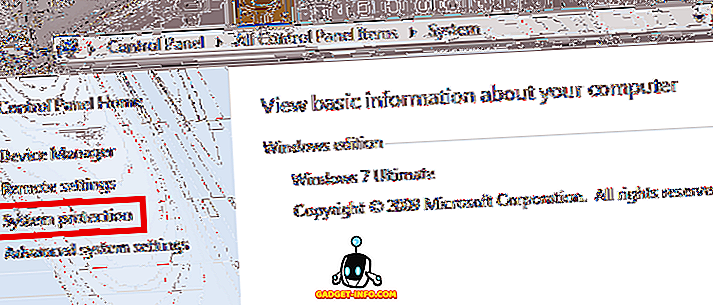
Θα εμφανιστεί το παράθυρο διαλόγου Ιδιότητες συστήματος . Κάντε κλικ στην καρτέλα Προστασία συστήματος . Αναζητήστε τη μονάδα που έχει επισημανθεί με το σύστημα - αυτή είναι η μονάδα στην οποία είναι εγκατεστημένα τα Windows 7. Η προστασία για αυτή τη μονάδα είναι ενεργοποιημένη από προεπιλογή - αν όχι, κάντε κλικ για να την ενεργοποιήσετε. Ενδέχεται να ενεργοποιήσετε την προστασία του συστήματος από άλλους δίσκους εκτός συστήματος αν θέλετε. Εάν το κάνετε αυτό, μπορείτε να επαναφέρετε προηγούμενες εκδόσεις αρχείων μέσα σε αυτές τις μονάδες δίσκου.
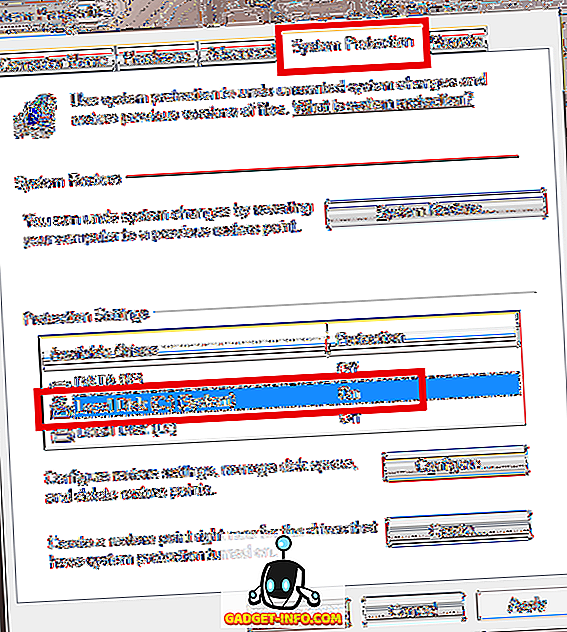
Κάντε κλικ στο κουμπί Διαμόρφωση για να δείτε τις ρυθμίσεις επαναφοράς και τον μέγιστο χώρο που χρησιμοποιούν τα σημεία επαναφοράς. Εάν διαθέτετε μεγάλο χώρο στον υπολογιστή σας, καλό θα ήταν να επιλέξετε την επιλογή " Επαναφορά συστήματος ρυθμίσεων και προηγούμενων εκδόσεων αρχείων " και να ορίσετε το ποσοστό μέγιστης χρήσης έτσι ώστε να είναι μεγαλύτερο από 5 GB σε μέγεθος.
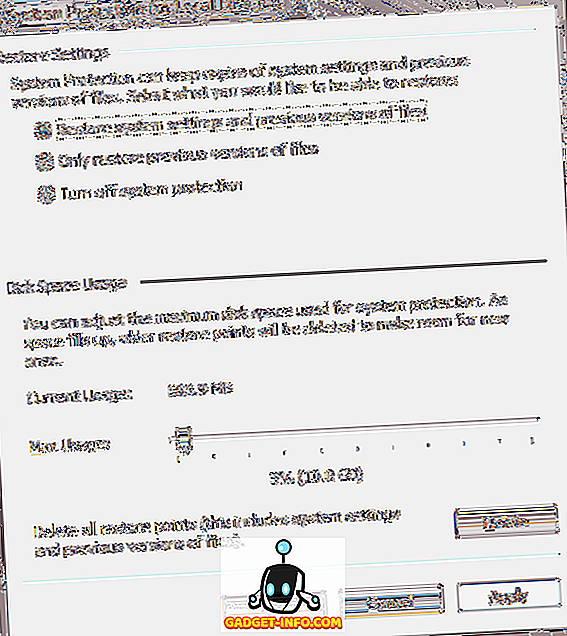
Αν θέλετε να δείτε τα σημεία επαναφοράς που δημιουργούνται από το σύστημά σας, κάντε κλικ στο κουμπί Επαναφορά συστήματος .
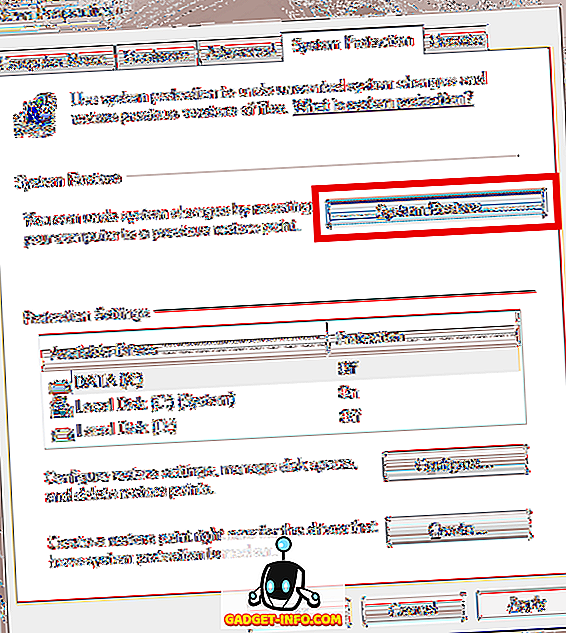
Θα εμφανιστεί η λίστα των σημείων επαναφοράς. Μπορείτε να μεταβείτε σε αυτήν τη λίστα στο μέλλον αν χρειάζεται να επαναφέρετε από ένα από τα διαθέσιμα σημεία επαναφοράς.
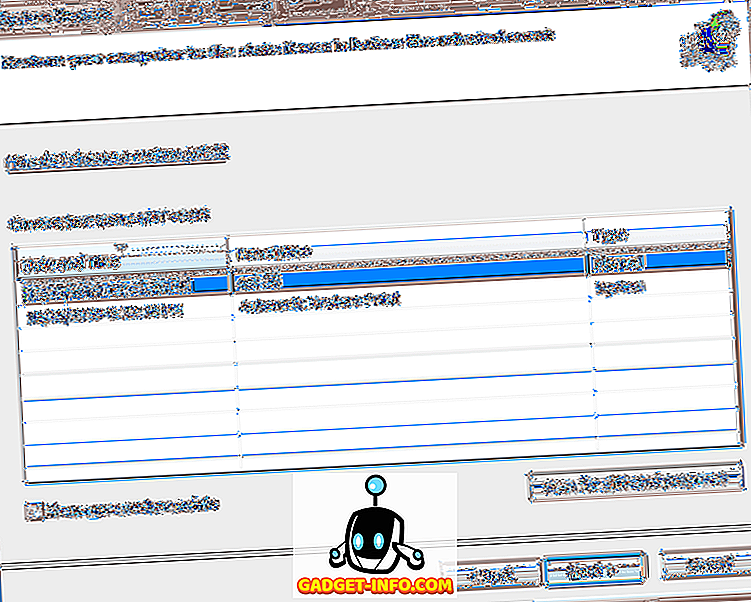
Η Επαναφορά Συστήματος είναι ένας τρόπος να αναιρέσετε τις αλλαγές του συστήματος στον υπολογιστή σας χωρίς να επηρεάσετε τα προσωπικά σας αρχεία, όπως τα μηνύματα ηλεκτρονικού ταχυδρομείου, τα έγγραφα ή τις φωτογραφίες σας. Η Επαναφορά Συστήματος είναι η καλύτερη επιλογή εάν εγκαταστήσατε ένα πρόγραμμα ή πρόγραμμα οδήγησης που προκάλεσε μη αναμενόμενη αλλαγή στον υπολογιστή σας και κατά την απεγκατάσταση του προγράμματος ή του προγράμματος οδήγησης δεν επιλύθηκε το πρόβλημα.
Εάν έχετε χρησιμοποιήσει την επαναφορά συστήματος για κάποιο χρονικό διάστημα και δεν βλέπετε όλα τα σημεία επαναφοράς που δημιουργήσατε, ανατρέξτε στα άρθρα μου σχετικά με τα σημεία αποκατάστασης που λείπουν στα Windows. Εάν έχετε οποιεσδήποτε απορίες σχετικά με την επαναφορά του συστήματος, δημοσιεύστε τα στα σχόλια. Απολαμβάνω!









